การติดตั้ง SmartCafe 2012 ลงบน Virtual Box ทำได้ 2 แบบคือ
1. ติดตั้งโดยใช้แผ่น DVD
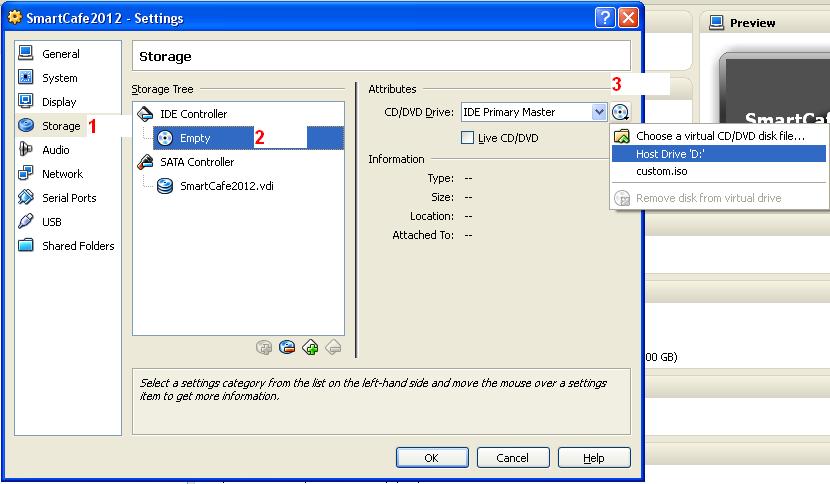
- ทำการ Click ที่ปุ่ม Setting
- เลือก Storage
- เลือก CD-ROM
- เลือก Host Drive D: (เลือก Drive ที่เป็น DVD Drive)
ทำการใส่แผ่น SmartCafe 2012 ลงไป แล้วรัน Virtual Machine ที่สร้างไว้ ก็สามารถติดตั้งได้
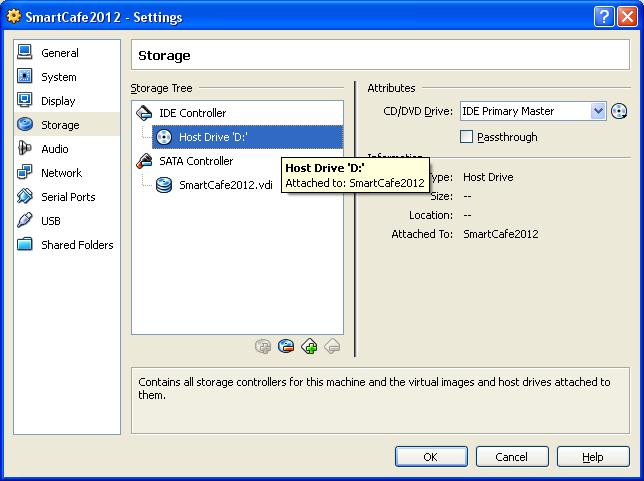
2. ติดตั้งโดยไฟล์ IMAGE DVD (custom.iso)
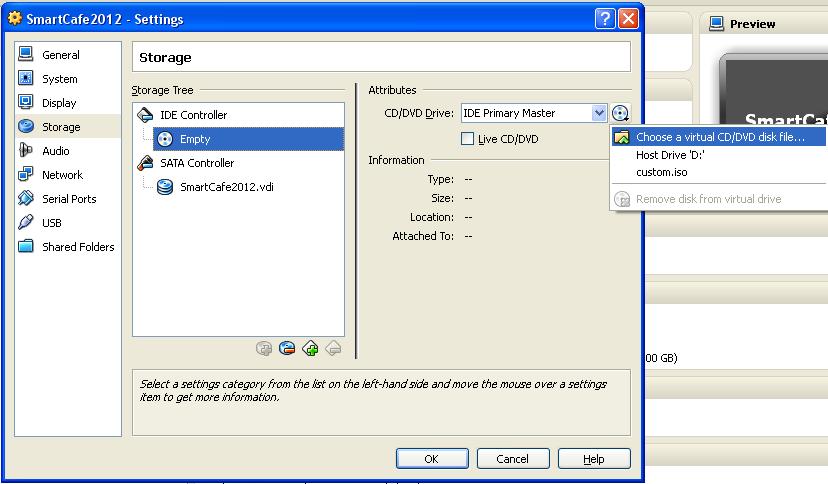
- ทำการ Click ที่ปุ่ม Setting
- เลือก Storage
- เลือก CD-ROM
- เลือก Choose a virtual CD/DVD disk file ...
- เลือกไฟล์ custom.iso
ก็จะได้
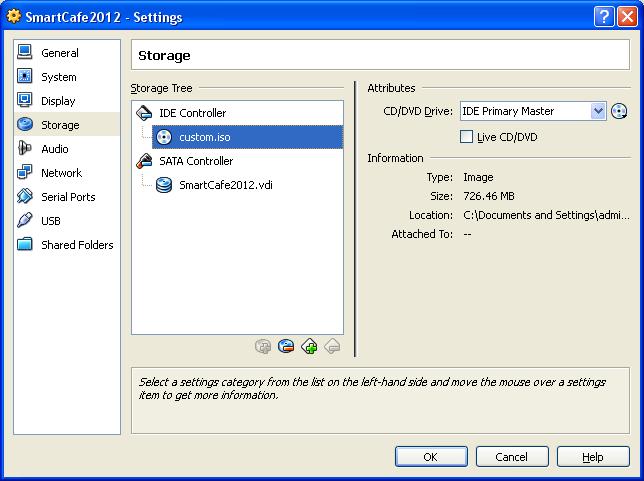
ก็สามารถรัน Virtual Machine แล้วติดตั้งได้เหมือนมี DVD